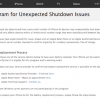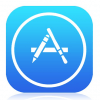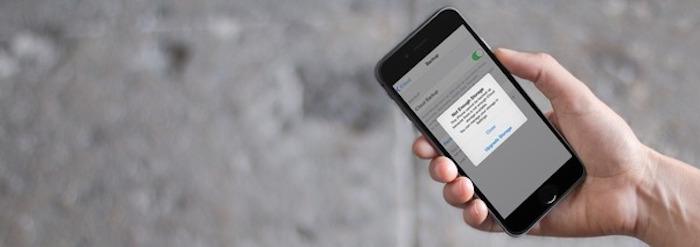
バックアップをするのに必要不可欠な『iCloud』ですが、今日もiCloudにバックアップをしようとした時、気が付かないうちにiCloudの容量が足りない!
なんて事がおきた時の対処方法を、今日はご紹介いたします。
iCloudの容量が足りなくなる原因
容量が足りなくなる一番の原因はなんと言っても『写真』ですね。それ以外にも、音楽やiCloudのメールなどあります。では、どうしたらiCloudの容量を増やせるのかをお話します。
バックアップするアプリなど減らす
iPhoneの『設定』→『iCloud』→『容量』→『ストレージを管理』→『このiPhone』→『すべてのAppを表示』
ここで、バックアップする必要の無いものは『OFF』に切り替えてください。沢山あると、どれを『OFF』に切り替えるのがいいのか悩んでしまうと思うので、次で代表的なアプリを例にお話したいと思うので、参考にして下さい。
フォトライブラリをOFFに
『フォトライブラリ』には、カメラで撮影した『写真』や『動画』が保存されています。iCloudの『フォトストリーム』をONにしていると、30日間は自動的に保存されます。ちなみに『フォトストリーム』に入っている『写真』や『動画』は、iCloudの容量を使用しないです。
また、『写真』や『動画』をパソコンなどへ、バックアップしているのであれば、iPhoneから消す事で、『フォトストリーム』の容量がへるので、iCloudへのバックアップサイズを確保する事が可能になるので、『フォトストリーム』を『OFF』する事が出来ます。
EvernoteをOFFに
Evernoteは、同期が完了していればEvernote社のサーバーシステム上に保存・管理されているので、『OFF』にする事ができます。
iBooks・KindleをOFFに
購入した本の情報はAmazonとAppleで管理してくれているので、再ダウンロードが可能なので、『OFF』にする事が出来ます。
Facebook・Twitter・Smart News
SNSやニュースなどのアプリはデータがほぼそれぞれの会社側が保存・管理してくれているので、こちらも『OFF』にする事が出来ます。
各ゲームアプリのON/OFFの切り替え基準
ほとんどのゲームアプリはiPhoneにしかデータが保存されてないので、『ON』にした方がいいですが、中にはセーブデータをiCloudへ保存できるものもあるので、iCloudに保存が可能のゲームアプリは『OFF』にしても大丈夫です。
LINE
連絡先の情報はLINE側で管理してくれているので、メッセージの履歴を消してしまっても大丈夫なのであれば、『OFF』でいいのですが、メッセージの履歴を消したくないという方は『ON』にしてバックアップしてくださ。
書類とデータのサイズを減らす
気が付かないうちに、iCloudの容量を使用している『書類とデータ』
知らない間に容量を使っているので、中には『写真』より容量を使用している人も中にはいるかもしれませんね。なので次は『書類とデータ』に使用されている容量の確保です。
iPhoneの『設定』→『iCloud』→『容量』→『ストレージを管理』→『書類およびデータ』すると、iCloudで使用しているアプリが出てきます。アプリ名をタップすると、詳細が確認できます。詳細を確認をし不要なものであれば、個別に削除をするか、『すべてを削除』をして下さい。
iCloudメールのサイズを減らす
iCloudのアカウントの『@icloud.com』や『@me.com』のメールアドレスを使用している方は、設定で『ON』にしているだけで、メールがでiCloudの容量を使用してしまいます。しかも、使用しているメールアドレスに『写真』や『動画』などが添付されていると、余計にiCloudの容量を使ってしまいます。では、どうしたらいいのか?と言うことですよね。それは、メールをアーカイブすれば、いいのですが・・・Macがないと設定が出来ないのです。
以上、iCloudの容量が足りなくなった時の対処方法です。普段から、iCloudのストレージ管理を確認して、容量を確保しておいて下さい。
iPhoneの分からない事や困った事がありましたらお気軽に当店『mobile.com 岡山総本店』にお越しください。